Windows 11'de Kullanıcı Hesabı Nasıl Silinir?
Microsoft, Windows 11 Kahraman / / April 03, 2023

Son güncelleme tarihi

Birkaç kullanıcı hesabına sahip bir PC'niz varsa, bunları kaldırmanız gerekebilir. Aşağıda Windows 11'de bir kullanıcı hesabını nasıl sileceğinizi göstereceğiz.
Windows 11 PC'nizdeki birden fazla kullanıcı, her kullanıcının başkalarına müdahale etmeden kendi deneyimini yaşamasına izin verir. Paylaşılan bilgisayarın yöneticisiyseniz, kullanıcı hesaplarını yönetmek için birçok seçeneğiniz vardır.
Ancak, bir kullanıcı hesabı artık gerekli değilse ne olur? İyi haber şu ki, Ayarlar uygulamasını, Denetim Masasını veya Bilgisayar Yönetimi yardımcı programını kullanarak Windows 11'de bir kullanıcı hesabını silmek mümkündür.
Windows 11 PC'nizde artık bir kullanıcı hesabına ihtiyacınız yoksa, aşağıda nasıl sileceğinizi göstereceğiz.
Ayarlar Yoluyla Windows 11'de Bir Kullanıcı Hesabı Nasıl Silinir?
Ayarlar uygulaması, yapabileceğiniz yerdir kullanıcı hesabı ekle yeteneği de dahil olmak üzere Windows 11'de yerel kullanıcı hesabı. Bir hesabı kaldırmanız gerekirse, bunu yapmak için Ayarlar'ı kullanabilirsiniz.
Not: Bir hesabı silmeden önce, kullanıcının önemli belgelerinin yedeğini aldığından emin olun.
Windows 11'de bir kullanıcı hesabını silmek için şu adımları kullanın:
- basın Windows tuşu başlatmak için Başlangıç menü ve seçin Ayarlar.
Alternatif olarak, vurabilirsiniz Windows tuşu + ben doğrudan açmak için klavyenizdeki
- seçin hesaplar soldaki panelden seçeneği.
- Altında Hesap ayarları sağdaki bölüme tıklayın diğer kullanıcılar seçenek.
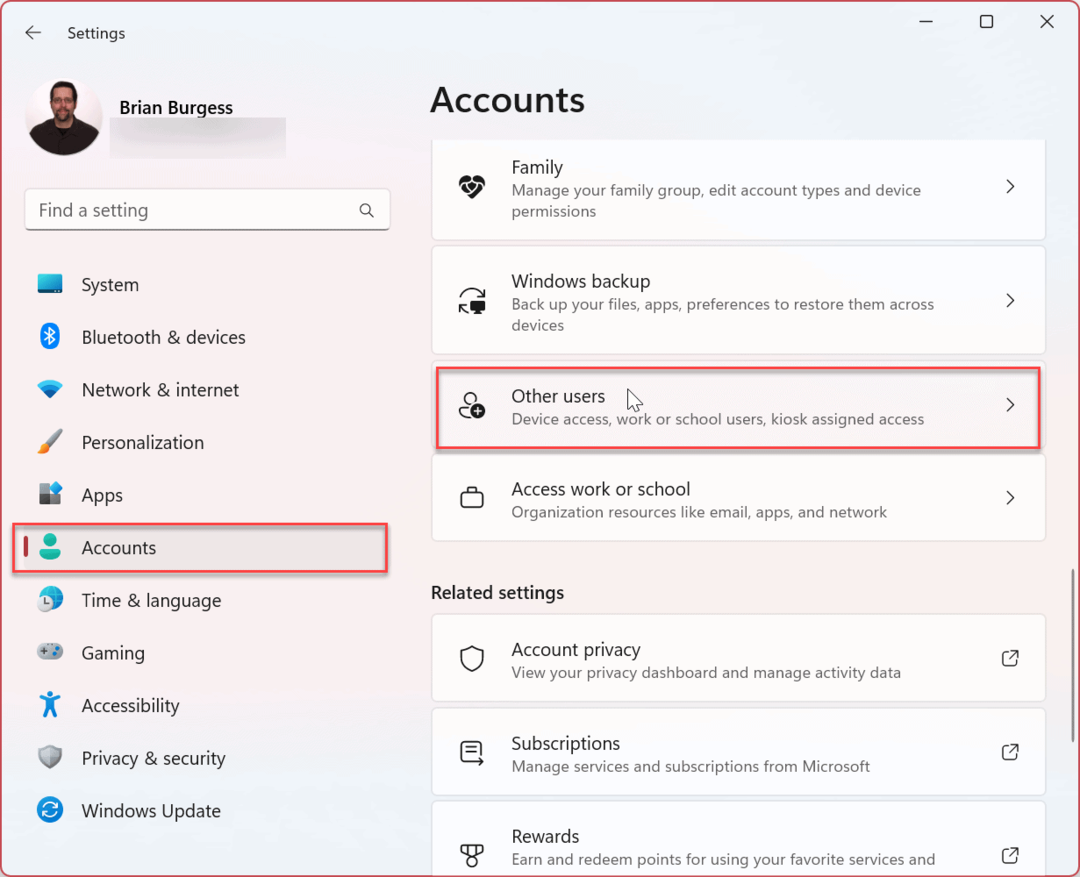
- Kurtulmak istediğiniz hesabı seçin ve Kaldırmak düğme.
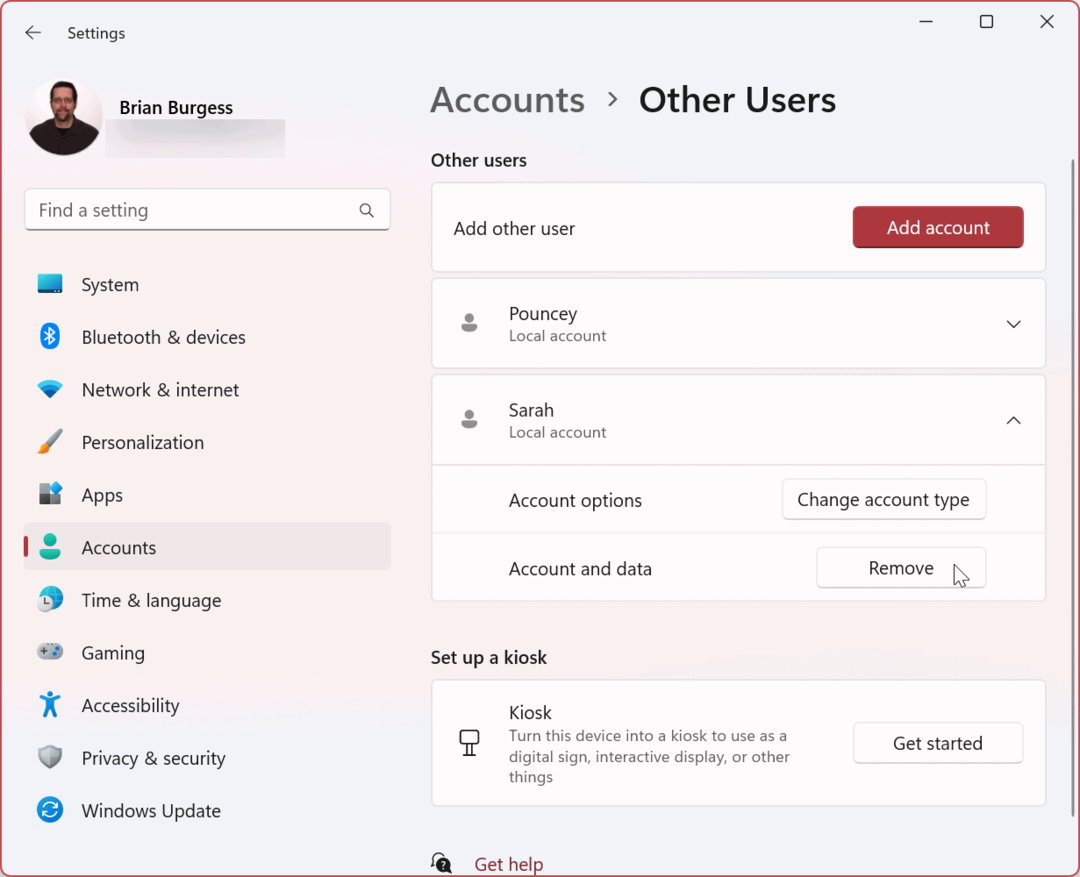
- Ne zaman Hesabı ve verileri sil doğrulama ekranı belirir, tıklayın Hesabı ve verileri sil düğme.

Hesap kaldırılacak ve ilişkili tüm dosyalar hesapla birlikte silinecektir.
Windows 11'de Denetim Masası Üzerinden Bir Kullanıcı Hesabı Nasıl Silinir?
Denetim Masası, Windows 11'de (şimdilik) hala var ve onu bir kullanıcı hesabını silmek için kullanabilirsiniz.
Bir kullanıcı hesabını Denetim Masası ile silmek için:
- basın Windows tuşu, tip CPLve seçin Kontrol Paneli En iyi eşleşme bölümünün altında.
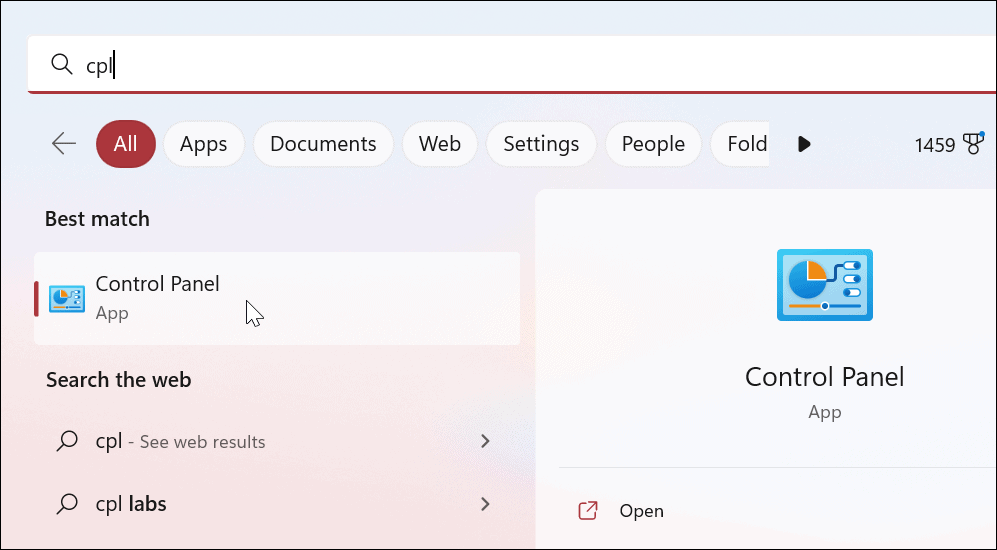
- Tıklamak Kullanıcı hesapları.
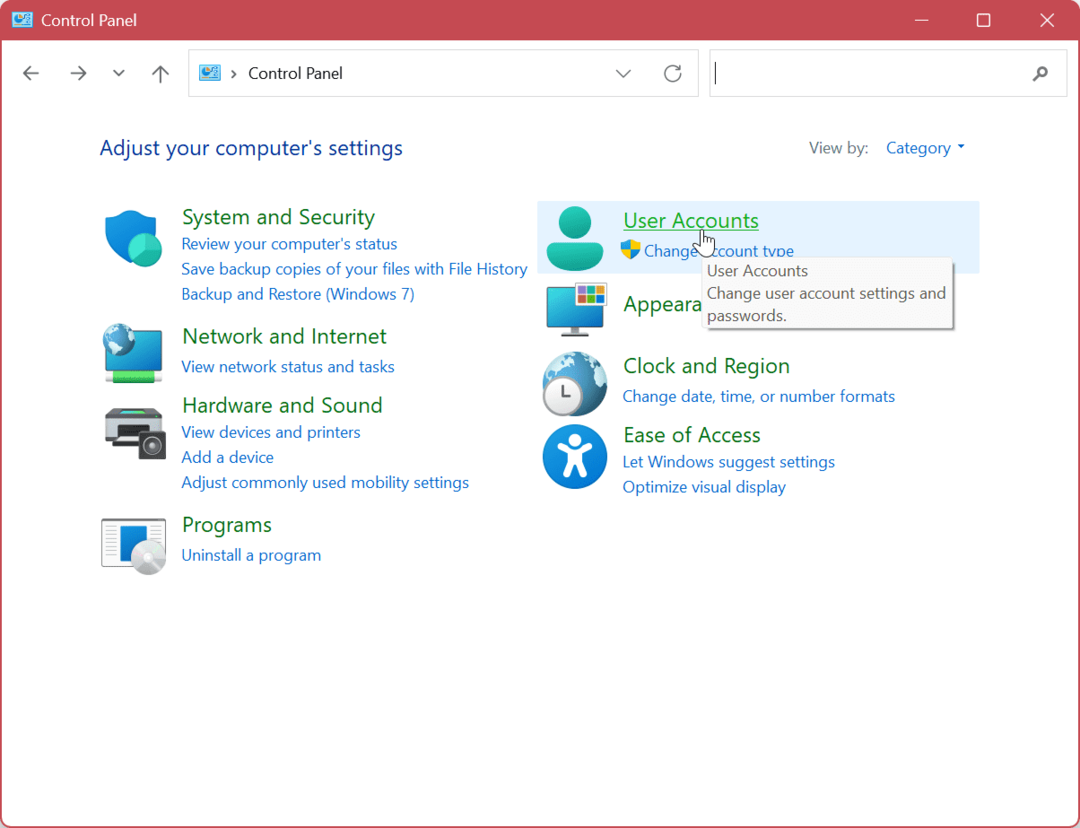
- Tıkla Kullanıcı hesaplarını kaldır seçenek.
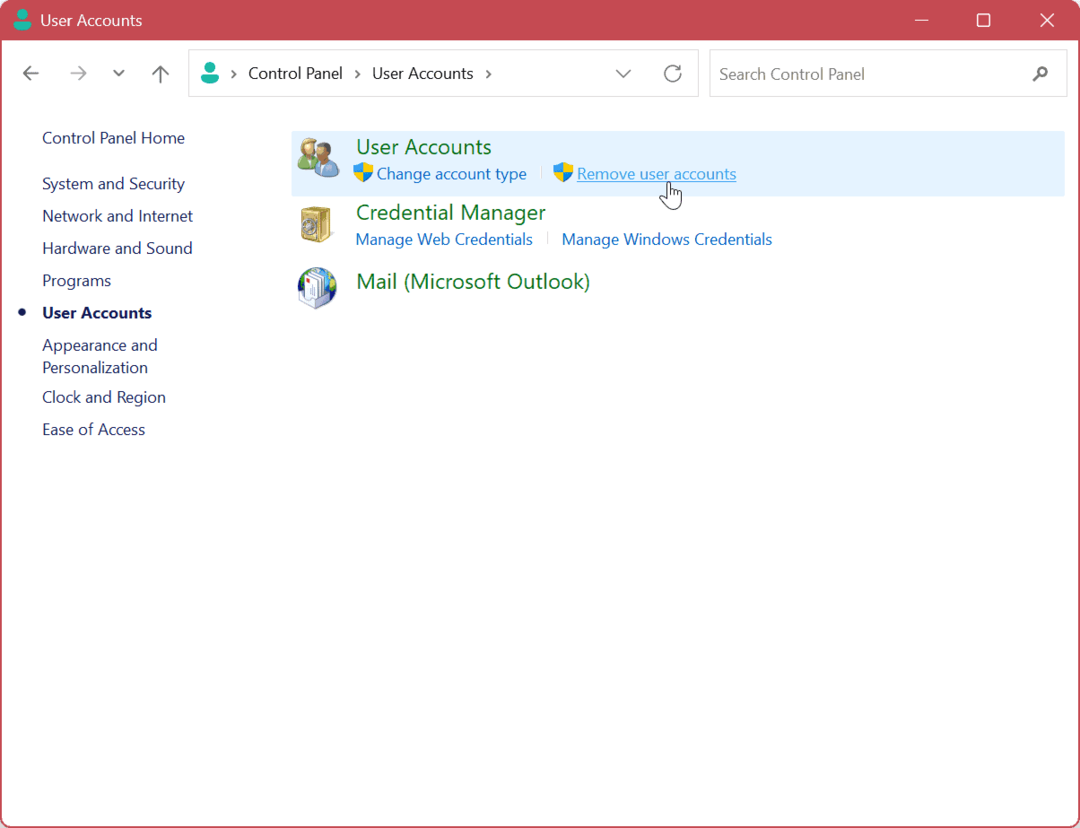
- Kaldırmak istediğiniz hesabı seçin.
- seçin hesabı sil hesabın solundaki bağlantı.
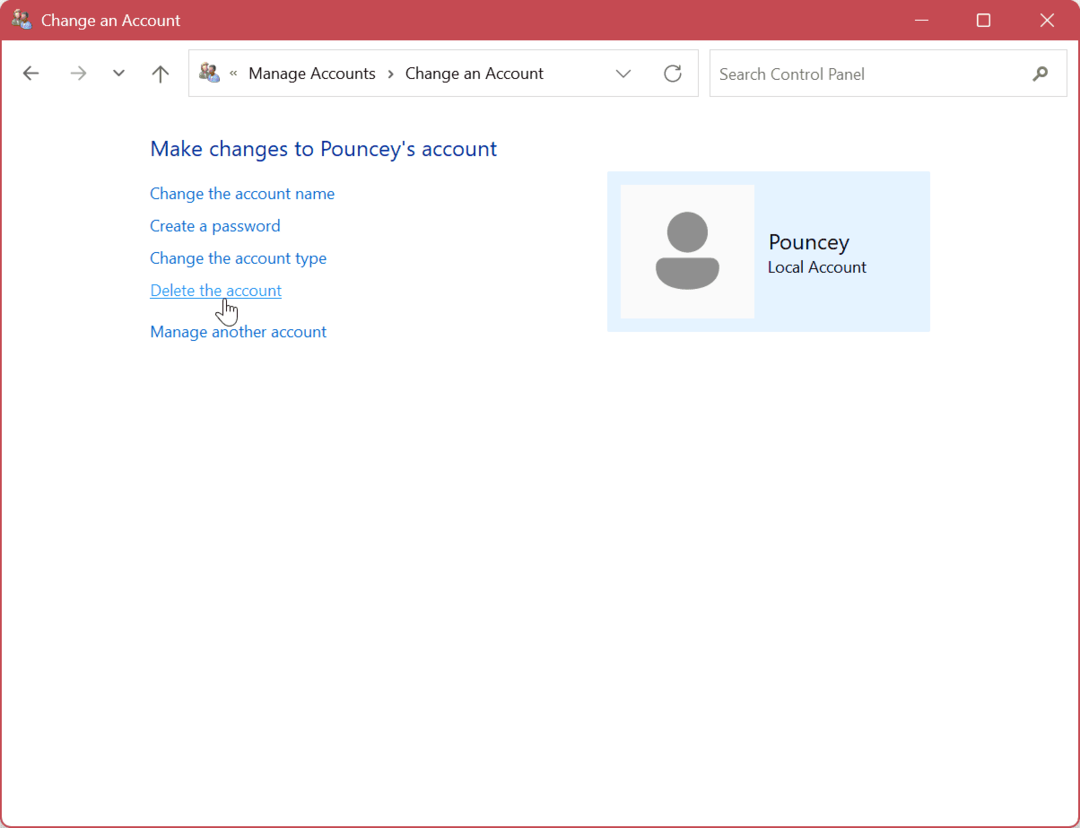
- Tıkla Dosyaları sil hesabı ve kullanıcının ilişkili dosyalarını kaldırmak için aşağıdaki ekranda düğmesine basın.
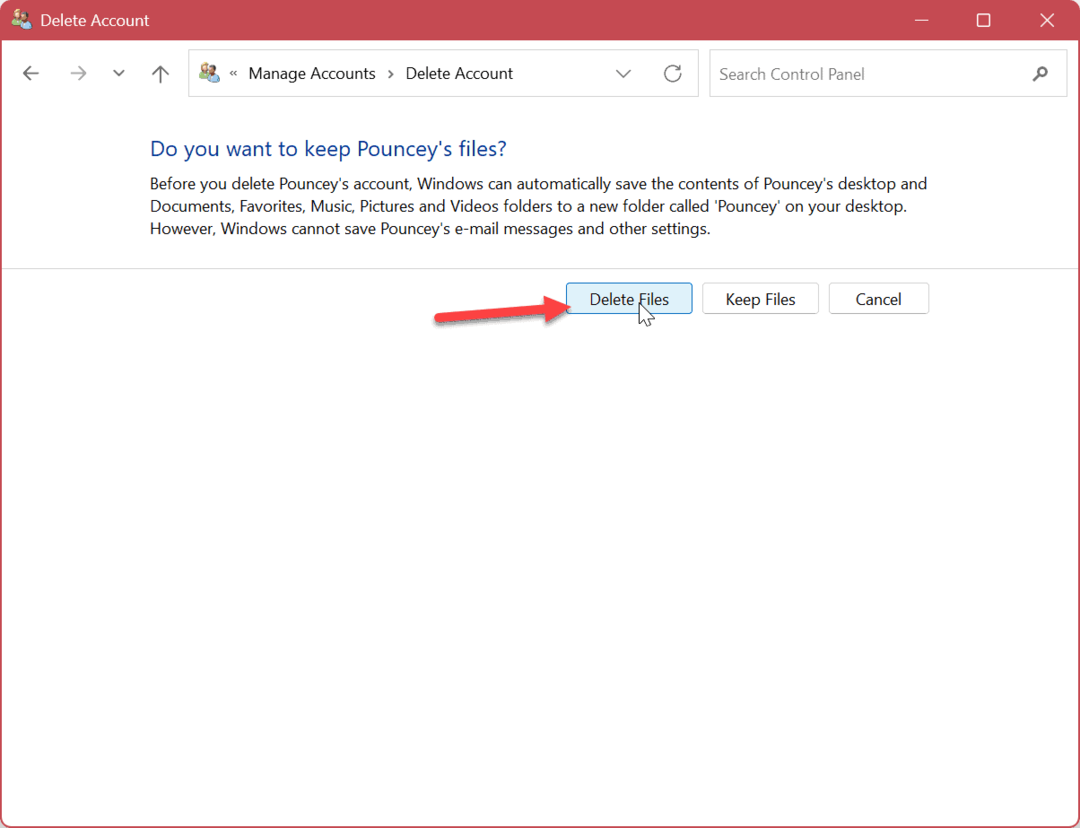
- Tıkla Hesabı sil kullanıcı hesabını silme işlemini tamamlamak için düğmesine basın.
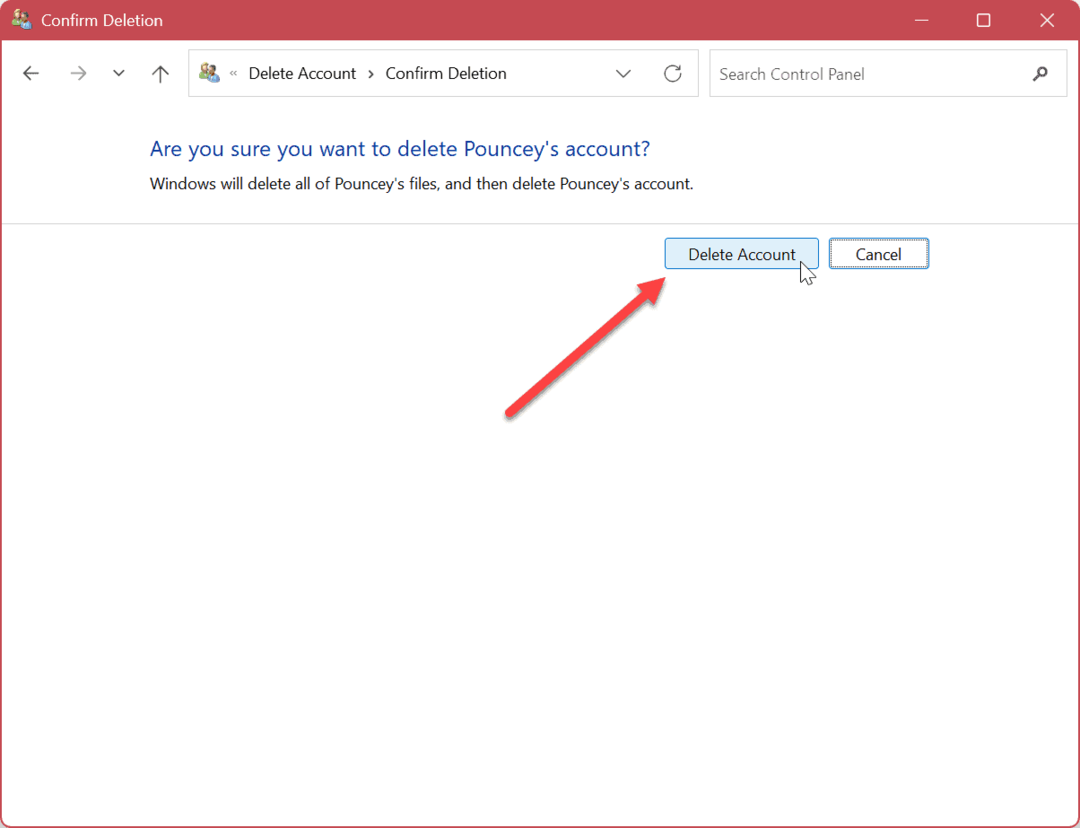
Bilgisayar Yönetimi ile Windows 11'de Kullanıcı Hesabı Nasıl Silinir?
Yukarıdaki seçeneklere ek olarak, Bilgisayar Yönetimi yardımcı programını kullanarak bir kullanıcı hesabını silebilirsiniz.
Bilgisayar Yönetimi ile Windows 11'de bir kullanıcı hesabını silmek için:
- Klavye kısayolunu kullan Windows tuşu + X ve Seç Bilgisayar yönetimi seçenekler menüsünden.
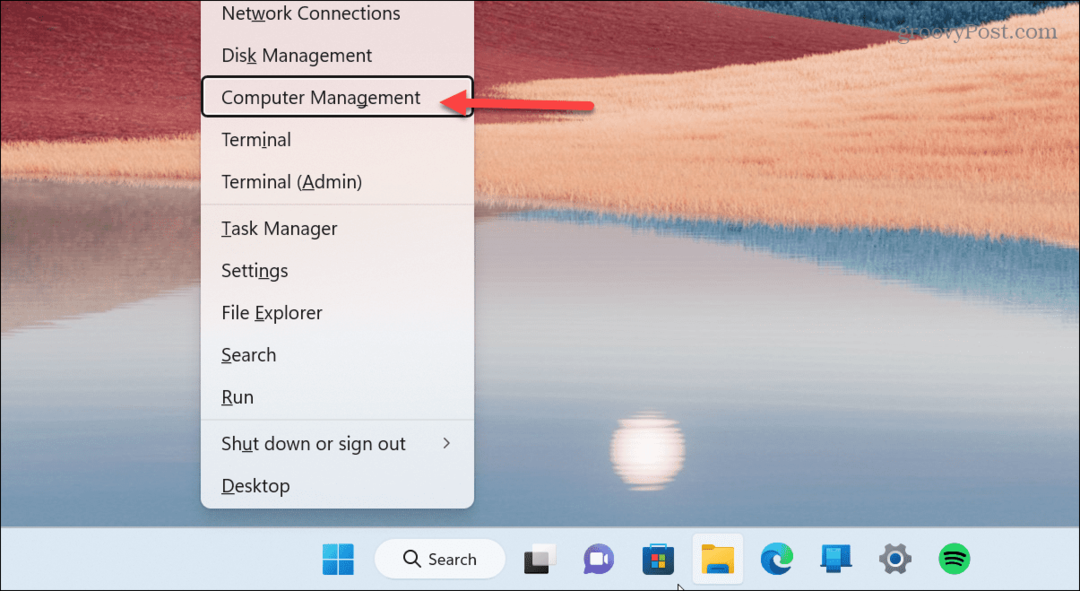
- Bilgisayar Yönetimi açıldıktan sonra aşağıdaki yola gidin:
Bilgisayar Yönetimi > Sistem Araçları > Yerel Kullanıcılar ve Gruplar > Kullanıcılar
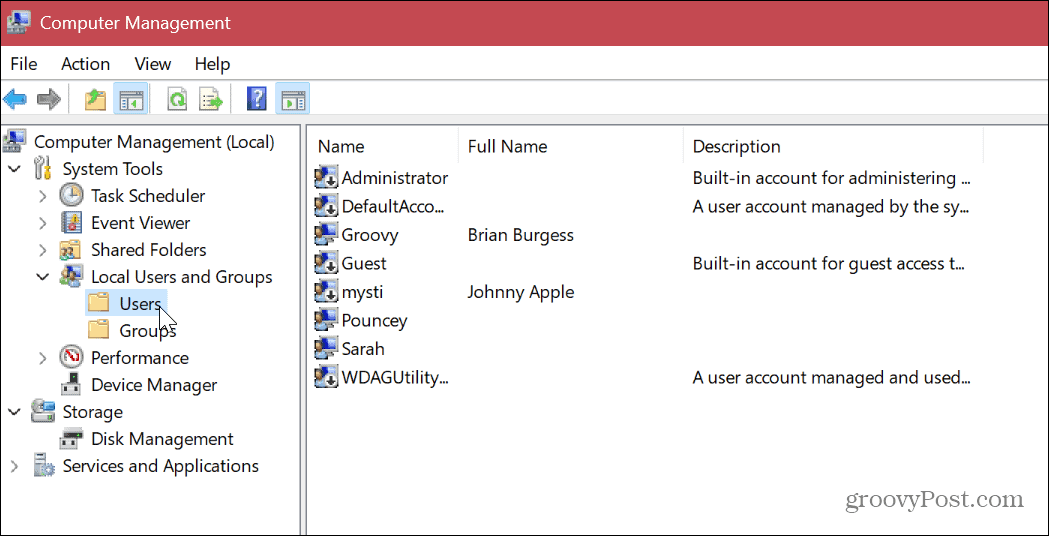
- Kaldırmak istediğiniz kullanıcı hesabını sağ tıklayın ve tıklayın Silmek bağlam menüsünden.
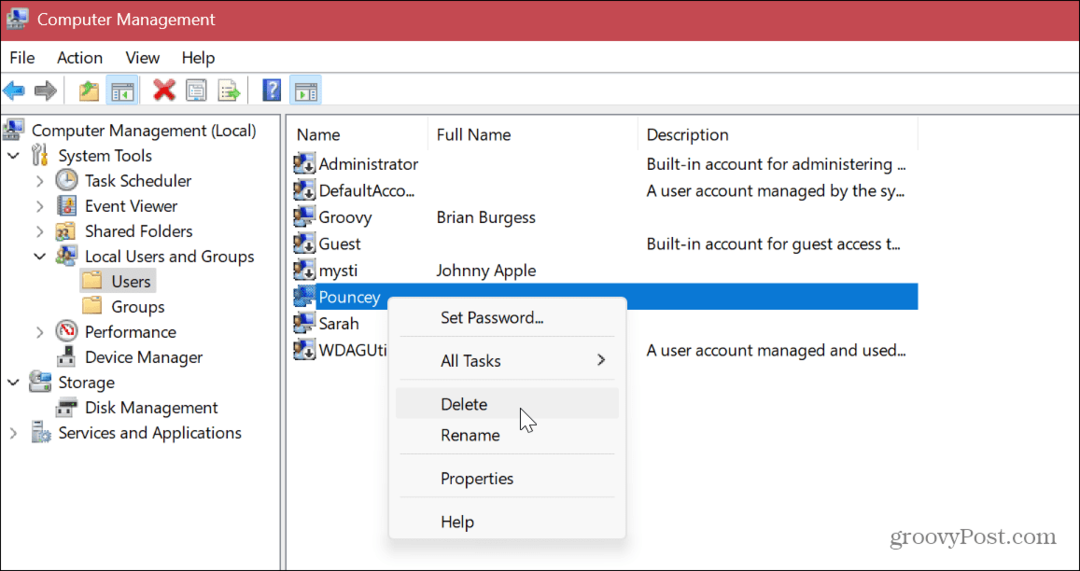
- Tıkla Evet doğrulama mesajı göründüğünde düğmesine basın.
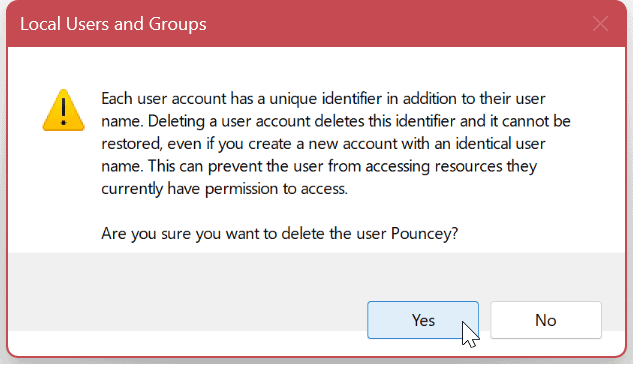
Bilgisayar Yönetimi ile yukarıdaki adımları tamamladıktan sonra kullanıcı hesabı kalıcı olarak silinecektir.
Windows 11 Kullanıcı Hesaplarını Kaldırmak için Eski Kullanıcı Hesabı Arayüzünü Kullanın
Uzun süredir Windows kullanıcılarının tanıyacağı eski Kullanıcı Hesapları kullanıcı arayüzünden bir hesabı silmek hala mümkündür.
Bir hesabı silmek için aşağıdakileri yapın:
- I vur Windows tuşu + R başlatmak için Koşmak
- Tip netplwiz ve vur Girmek veya tıklayın TAMAM.
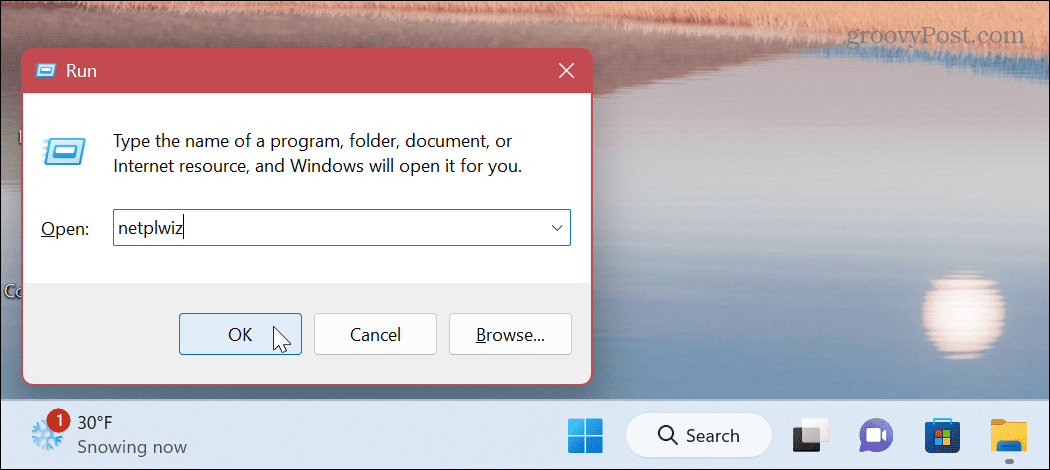
- Ne zaman Kullanıcı hesapları penceresi açılır, hesabı seçin ve Kaldırmak düğme.
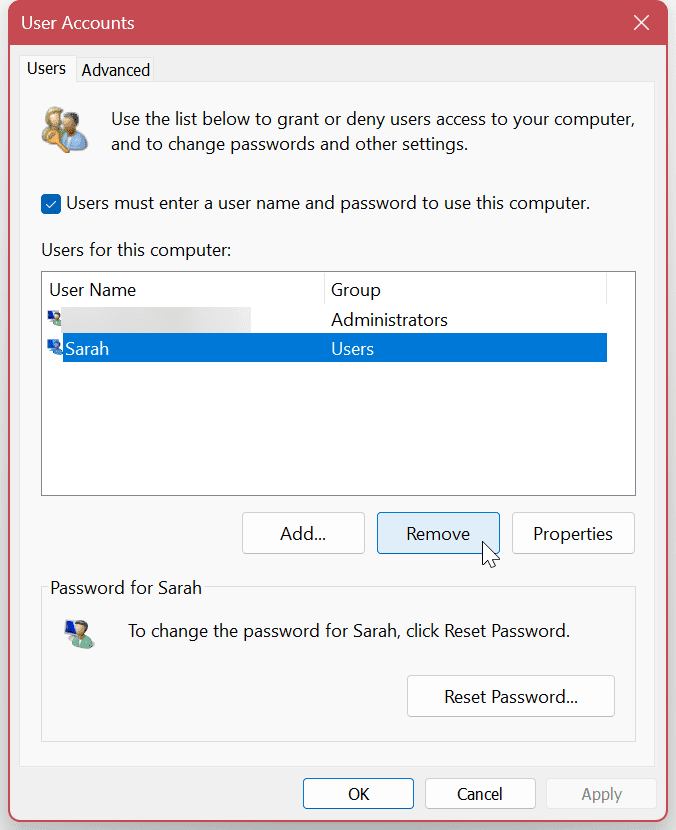
- Tıkla Evet doğrulama mesajı göründüğünde düğmesine basın. Tıklamak Uygula Ve TAMAM Windows 11'de bir kullanıcı hesabını silme işlemini tamamlamak için.
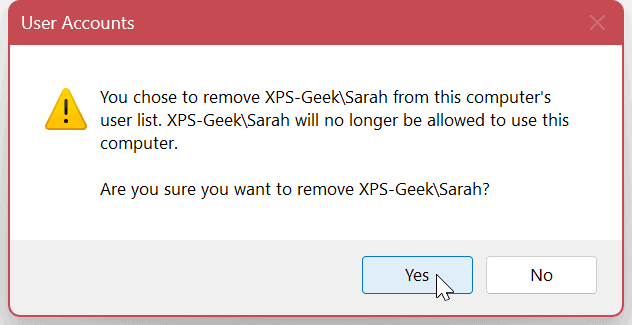
Windows 11'de Farklı Kullanıcıları Yönetme
Windows 11 PC'nizde bir kullanıcı hesabını silmeniz gerekirse, yukarıdaki her bir seçenek, bunu bir grafik kullanıcı arabirimi ile yapmanızı sağlar. Windows 11'de bir kullanıcı hesabını nasıl sileceğiniz size ve tercih ettiğiniz yönteme bağlıdır. Her yöntem basittir ve bir hesabı ve kullanıcı veri dosyalarını kaldırmanıza izin verir.
Windows 11, kullanıcı hesaplarını yönetmenin çeşitli yollarını içerir. Örneğin, ek olarak kullanıcı hesabı ekleme veya yerel hesap eklemeyapabileceğiniz farklı yollar hakkında bilgi edinmek isteyebilirsiniz. Windows 11'deki tüm hesapları görüntüleyin.
Birden fazla hesabınız olduğunda, onları bakımlı tutmak isteyeceksiniz. Daha fazlası için nasıl yapılacağına bakın CCleaner ile kullanıcı hesaplarını otomatik olarak temizleyin.
Henüz Windows 11'de değil misiniz? Endişelenme. Yapabilirsiniz Windows 10'da kullanıcı hesaplarını yönetme. Veya nasıl yapılacağını okuyun kayıp bir Windows 10 hesap şifresini kurtarın.
Windows 11 Ürün Anahtarınızı Nasıl Bulursunuz?
Windows 11 ürün anahtarınızı aktarmanız veya yalnızca işletim sistemini temiz bir şekilde yüklemek için ihtiyacınız varsa,...
Google Chrome Önbelleği, Çerezler ve Tarama Geçmişi Nasıl Temizlenir
Chrome, çevrimiçi tarayıcı performansınızı optimize etmek için göz atma geçmişinizi, önbelleğinizi ve çerezlerinizi depolama konusunda mükemmel bir iş çıkarıyor. Onun nasıl...



